아이패드: SIM 카드 삽입 및 제거 방법
이 튜토리얼을 통해 Apple 아이패드에서 SIM 카드를 액세스하는 방법을 배워보세요.

iOS 16 업데이트의 하이라이트 중 하나는 글꼴 스타일, 색상 변경, 필터 적용 등 잠금 화면 스타일을 사용자 정의할 수 있는 빠른 액세스 기능입니다. 홈 화면을 개인화하는 것과 크게 다르지 않은 방식으로 전체 프로세스가 엄청나게 쉬워졌습니다.
잠금 화면 스타일 사용자 정의를 위해 iOS 16에서는 한 번의 스와이프 동작을 도입하고 다양한 필터를 사용해 배경화면을 가장 돋보이게 만드는 필터를 선택했습니다. 시간을 낭비하지 말고 어떻게 완료되는지 살펴보겠습니다.
스와이프 동작을 사용하여 잠금 화면 색상 필터를 변경하는 방법
시작하기 전에 알림: 이 기능은 iPhone을 iOS 16(현재 베타 실행 중)으로 업데이트한 경우에만 사용할 수 있습니다.
우선 iPhone의 잠금을 해제하되 잠금 화면을 유지하세요(홈 화면으로 이동하지 않음). 이제 잠금 화면의 아무 곳이나 길게 누르세요.

하단의 사용자 지정을 탭하세요 . (처음이라면 잠금화면을 먼저 설정하라는 메시지가 나오며, 설정 후 다음 단계로 진행하세요.)
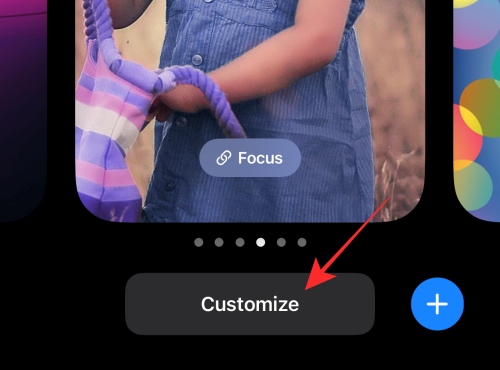
다음 필터로 이동하려면 화면을 왼쪽으로 스와이프하세요.
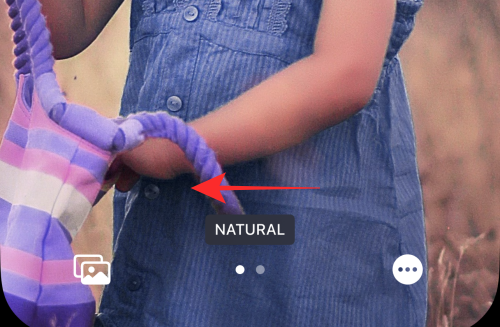
팁: 이미지를 핀치 확대하거나 축소하여 배경의 깊이와 초점 원근감을 조정하세요.
상단의 완료를 눌러 변경 사항을 적용하고 저장하세요.
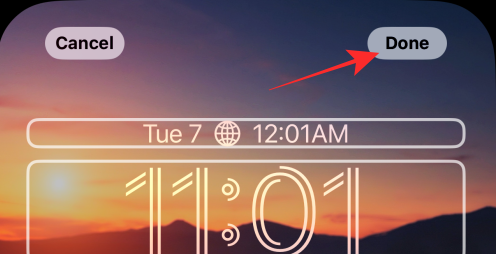
변경 사항을 저장하지 않으려는 경우 취소 옵션을 선택하여 변경 사항을 취소할 수 있습니다.
관련 항목: iOS 16 전송 취소 버튼: 위치 및 사용 방법
잠금 화면에서 날짜와 시간을 맞춤설정하는 방법
위에 제공된 잠금 화면 편집 모드에서 상단의 날짜 및 시간 위젯을 탭하세요.
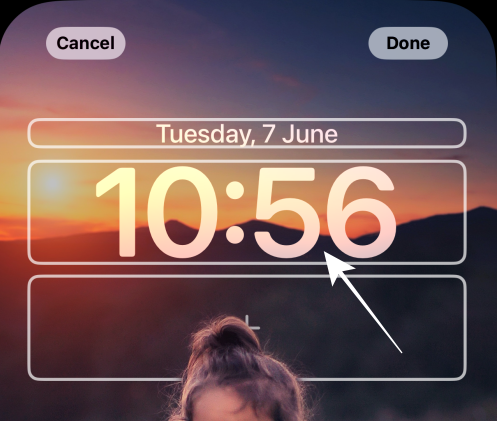
"글꼴 및 색상"에서 사용 가능한 글꼴을 클릭하여 선택하세요.
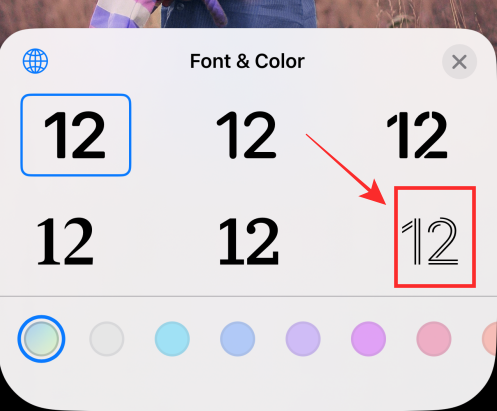
'글꼴 및 색상'에서 색상을 탭하여 선택하고 글꼴에 적용합니다. 채도를 조정하려면 슬라이더를 왼쪽이나 오른쪽으로 드래그하세요.
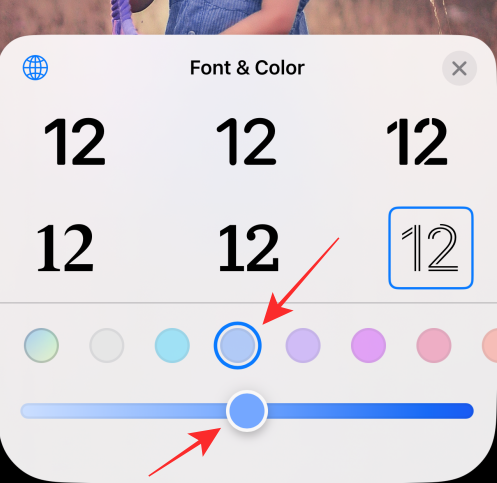
"x"(닫기) 버튼을 눌러 변경 사항을 적용하고 글꼴 및 색상 패널을 종료합니다.
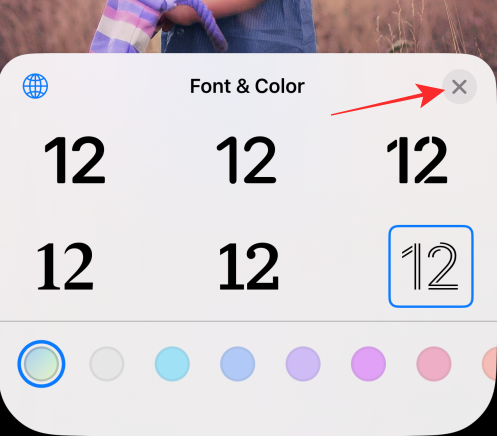
상단의 완료를 눌러 변경 사항을 적용하고 저장하세요.
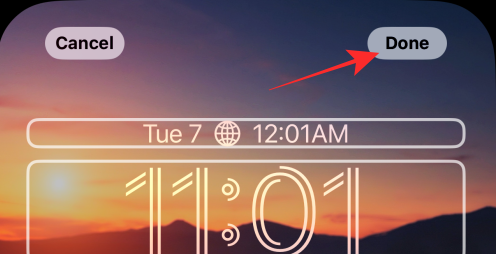
변경 사항을 저장하지 않으려는 경우 취소 옵션을 선택하여 변경 사항을 취소할 수 있습니다.
잠금 화면을 편집할 때 필터를 사용할 수 없는 이유는 무엇입니까?
사람, 사진 또는 사진 셔플 옵션을 사용하여 iPhone 카메라 롤에서 배경화면을 가져온 경우에만 배경 필터를 변경할 수 있는 옵션이 제공됩니다.
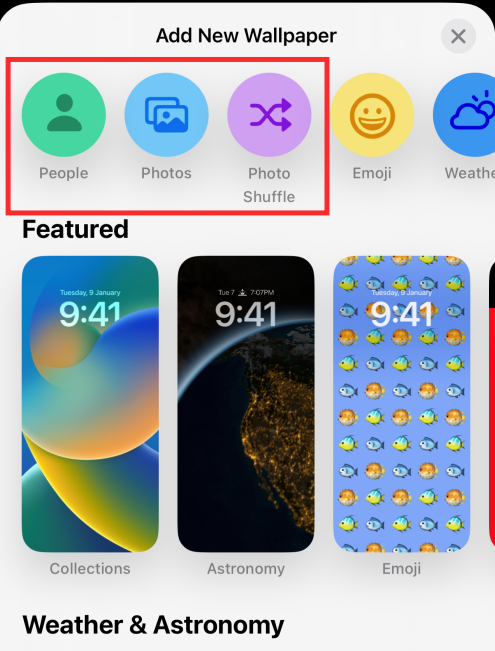
스톡 배경화면을 사용하면 필터 대신 다른 슬라이드가 표시됩니다. 예를 들어 추천 아래의 천문학 배경화면을 확인해 보세요 .
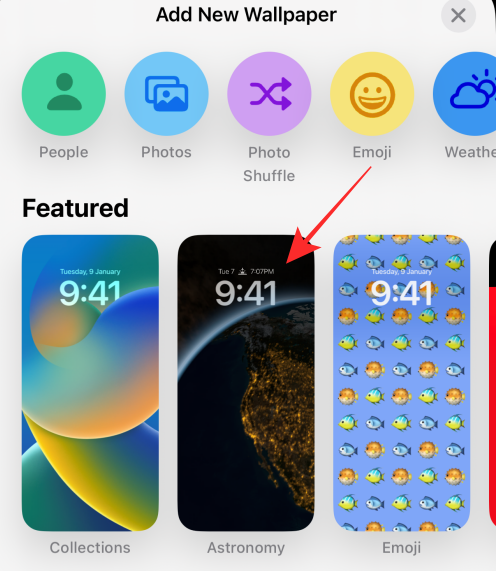
왼쪽으로 스와이프하면 새 필터 대신 다른 이미지 슬라이드가 나타납니다.
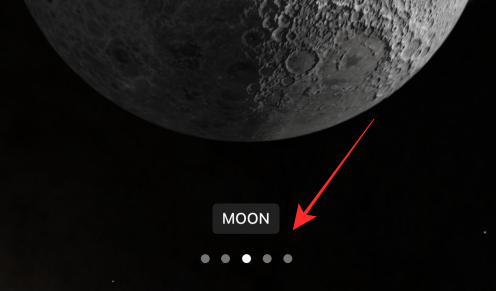
필터든 슬라이드든 iOS 16의 잠금 화면 스와이프 동작은 놀랍도록 단순하면서도 역동성을 약속합니다. 더 많은 내용이 준비되어 있으므로 여러분과 함께 모든 내용을 살펴보시기를 기대합니다.
제안사항이나 피드백이 있으시면 댓글로 남겨주세요!
이 튜토리얼을 통해 Apple 아이패드에서 SIM 카드를 액세스하는 방법을 배워보세요.
이 포스트에서는 애플 아이폰에서 지도 내비게이션 및 GPS 기능이 제대로 작동하지 않는 문제를 해결하는 방법을 다룹니다.
App Store 및 iTunes에서 계정이 비활성화되었을 때 어떻게 해야 할까요? 이 글에서는 5가지 효과적인 해결 방법과 예방 팁을 제공합니다.
iPhone 또는 iPad에서 카메라 앱이 사라졌나요? 누락된 카메라 아이콘을 복구하는 5가지 실용적인 해결 방법을 확인하세요. 스크린 타임 설정, 홈 화면 검색, 폴더 확인 등 다양한 방법을 소개합니다.
비밀번호를 잊어버렸을 때 Notes를 잠금 해제하고 싶으십니까? Mac과 iPhone에서 빠르고 효과적으로 이 작업을 수행하는 방법은 다음과 같습니다.
Mac에서 "iTunes가 서버의 ID를 확인할 수 없습니다" 오류가 발생합니까? 이 글은 문제 해결을 위한 유용한 팁을 제공하여 귀하의 iTunes 사용을 도와줄 것입니다.
iPhone에서 사진처럼 완벽한 인물 사진을 만들기 위해 배경을 흐리게 하는 방법이 궁금하신가요? 다양한 팁과 기법으로 훌륭한 인물 사진을 쉽게 촬영할 수 있습니다.
iOS 날씨 앱은 iOS 16 출시와 함께 대대적인 개편을 거쳤습니다. 배터리 소모 문제의 해결책을 제공합니다.
Apple iPhone 또는 iPad에서 Twitter 계정을 추가 및 삭제하는 방법을 보여주는 자습서입니다.
이 튜토리얼에서는 Apple iPad를 프로젝터에 연결하기 위한 다양한 최상의 옵션을 보여줍니다.







